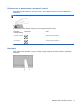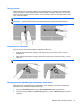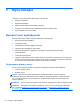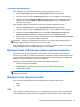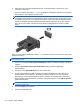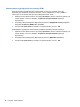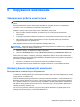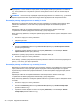HP Notebook PC User Guide - Linux
Table Of Contents
- Вступ
- Знайомство з комп’ютером
- Робота в мережі
- Клавіатура та вказівні пристрої
- Використання клавіатури
- Використання сенсорної панелі
- Мультимедіа
- Керування живленням
- Завершення роботи комп’ютера
- Налаштування параметрів живлення
- Використання живлення від батареї
- Відображення заряду батареї, що залишився
- Установлення або виймання батареї
- Заряджання батареї
- Подовження терміну служби батареї
- Керування низьким рівнем заряду
- Визначення низьких рівнів заряду батареї
- Вирішення проблеми низького рівня заряду батареї
- Вирішення проблеми низького рівня заряду батареї, якщо доступне зовнішнє джерело живлення
- Вирішення проблеми низького рівня заряду, якщо доступна заряджена батарея
- Вирішення проблеми низького рівня заряду батареї за умови відсутності джерела живлення
- Вирішення проблеми низького рівня заряду, якщо неможливо вийти з режиму глибокого сну
- Збереження заряду батареї
- Зберігання батареї
- Утилізація використаної батареї
- Заміна батареї
- Використання зовнішнього джерела змінного струму
- Диски
- Зовнішні картки та пристрої
- Модулі пам’яті
- Безпека
- Резервне копіювання та відновлення
- Computer Setup (Налаштування комп’ютера) (BIOS) і Advanced System Diagnostics (Розширена діагностика ...
- MultiBoot
- Усунення несправностей і підтримка
- Усунення несправностей
- Комп’ютер не завантажується
- На екрані комп’ютера немає зображення
- Неправильна робота програмного забезпечення
- Комп’ютер увімкнено, але він не відповідає
- Комп’ютер незвично гарячий
- Зовнішній пристрій не працює
- Підключення до бездротової мережі не працює
- Лоток пристрою для читання оптичних дисків не відкривається, що не дає змоги вийняти компакт- або DV ...
- Комп’ютер не розпізнає пристрій для читання оптичних дисків
- Диск не відтворюється
- Фільм не відображається на зовнішньому дисплеї
- Процес запису на диск не починається або переривається до завершення
- Звернення до служби підтримки користувачів
- Ярлики
- Усунення несправностей
- Очищення комп’ютера
- Технічні характеристики
- Електростатичний розряд
- Покажчик
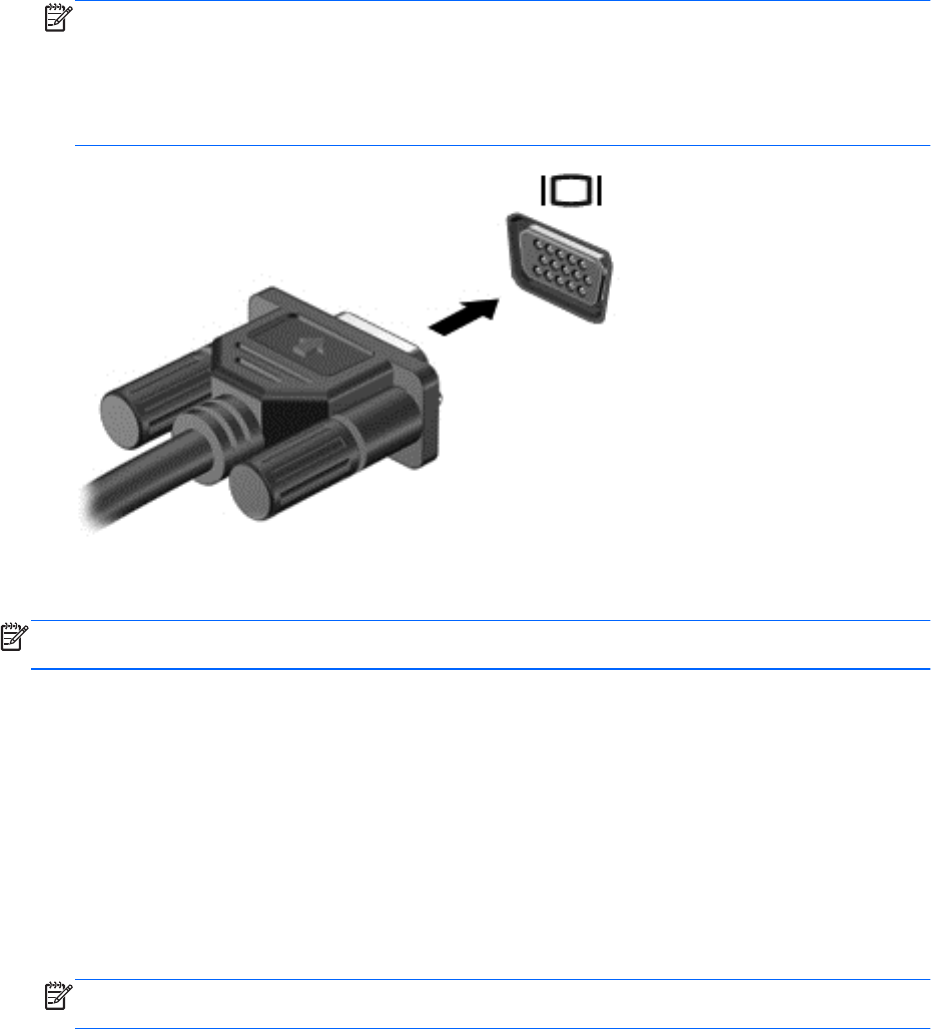
▲ Щоб підключити пристрій відображення VGA, під’єднайте кабель пристрою до порту
зовнішнього монітора.
Натисніть комбінацію клавіш fn + f4 для перемикання зображення екрана між пристроями
відображення, підключеними до комп’ютера.
ПРИМІТКА. Натискання комбінації клавіш fn + f4 дозволяє перемикати параметри. Можна
перемикати налаштування для відображення лише на дисплеї портативного комп’ютера,
на зовнішньому дисплеї та на дисплеї портативного комп’ютера або для відображення на
одному із зовнішніх моніторів. Зовнішні монітори можна підключати як до порту Display
Port, так і до порту VGA, але одночасно два
дисплеї активними бути не можуть (лише
один).
Якщо після натискання комбінації клавіш fn + f4 зовнішній монітор не розпізнається, виконайте
наведені нижче дії.
ПРИМІТКА. Якщо у вас графічна карта AMD, дотримуйтесь інструкцій, наведених у
наступному розділі.
1. Натисніть піктограму застосунку Gnome Display в області сповіщень праворуч на панелі
завдань.
2. Виберіть Настройка параметров отображения (Налаштування параметрів
відображення).
3. Натисніть кнопку Detect Monitors (Розпізнати монітори).
4. Посуньте перемикач On (Увімк.) праворуч від макета відображення. Якщо монітор за
промовчанням не розпізнається, встановіть роздільну здатність і частоту оновлення
відповідно до технічних характеристик вашого монітора. За потреби
змініть обертання.
Якщо потрібне віддзеркалювання, установіть прапорець навпроти пункту Mirror Screens
(Дублювати екрани).
ПРИМІТКА. Натисніть Default (За промовчанням), щоб встановити альбомний режим для
зовнішнього монітора.
5. Натисніть Apply (Застосувати).
6. Натисніть Close (Закрити).
36 Розділ 5 Мультимедіа